Внесение в диаграмму представлений
Создадим представление, которое будет содержать информацию об общих суммах заключенных договоров по покупателям, размер которых превышает 10000 руб.
Ø Выберите в палитре инструментов кнопку представления (View Table), затем щелкните по свободному месту диаграммы.
Ø Выберите кнопку связи (View Relationships). Щелкните по родительской таблице (Покупатель), затем по представлению. Поскольку в нашем представлении используются данные из двух таблиц: Покупатель и Договор, то таким же образом создайте связь представления с таблицей Договор.
Ø По умолчанию при создании связи Erwin включает в представление все колонки родительских таблиц. Оставьте следующие поля: Покупатель.НАИМ_ПОК, Договор.КОД_ПОК, остальные – удалите, выделив их и нажав кнопку Delete.
Ø Вызовите контекстное меню представления и выберите пункт DatabaseView Properties(редактор представлений).
Ø В окне редактора Views в поле Name введите имя представления.
Ø На закладке Select имеется два списка: в правом отображаются колонки представления, в левом – колонки, доступные для включения в представление.
Ø Помимо наименования (НАИМ) и кода (КОД) покупателя, нам необходимо подсчитать и вывести информацию об общей сумме заключенных им договоров. Для этого создадим выходной столбец с именем СУММА.
Ø Нажмите кнопку New Expression. В диалоговом окне New View Column в поле Name введите имя выходного столбца – СУММА, в поле Expression задайте выражение – Sum(Договор.СУММА_ДОГ). Нажмите кнопку ОК.
Ø Перейдите на закладку Where.
Ø В поле Group By введите имя поля, по которому будет осуществляться группировка, – Договор.КОД_ПОК.
Ø В поле Having задайте условие отбора групп записей, – Sum(Договор.СУММА_ДОГ)>10000.
Ø Нажмите кнопку ОК.
Ø В результате проделанной работы физическая модель будет иметь вид, показанный на рис. 3.1.
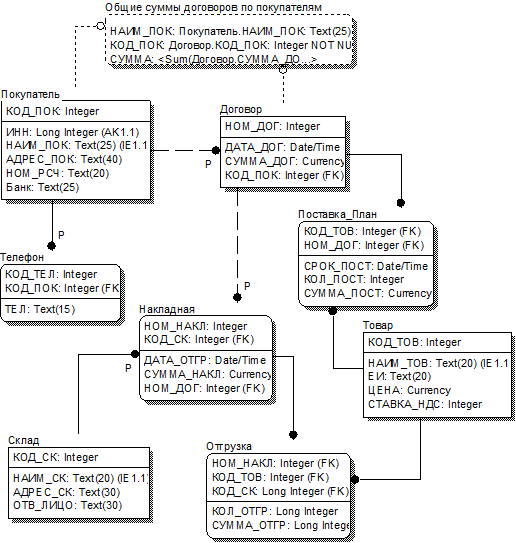
Рис. 3.1. Физическая модель данных
Генерация системного каталога базы данных
Ø Прежде чем приступать к генерации физической схемы базы данных создайте новую базу данных в Access.
Ø В программе Erwin выполните команду Tools | Forward Engineer/Schema Generation.
Ø В диалоговом окне Access Schema Generationна закладкеOptionзадайте опции генерации объектов модели, выбирая в левом списке объект, а в правом – соответствующие ему опции.
Ø Щелкните по кнопке Generate.
Ø В диалоговом окне Access Connectionустановите связь с созданной базой данных, заполнив все предложенные поля.
Ø В поле Database укажите путь к базе данных, в поле System Database необходимо задать путь к системной базе данных, файл которой имеет следующее имя – system.mdw.
Ø В случае установления соединения будет выполняться SQL-скрипт. Если в процессе генерации возникают ошибки, то она прекращается, открывается окно с сообщениями об ошибках.
Часть 4. Расчет размера базы данных
Цель работы:
Освоить методику расчета размера базы данных, реализованную в Erwin.
Задание:
Рассчитать приблизительный размер проектируемой базы данных.
Последовательность выполнения работы
Задание параметров вычисления размера БД
Ø Переключитесь на физическую модель БД (Physical).
Ø Выполните команду меню Tools | Volumetrics. В окне Volumetricsзадаются параметры, на основе которых вычисляется размер БД.
Ø Выделите в списке Table таблицу, задайте начальное количество строк (Initial), максимальное количество строк (Max) и прирост количества строк в месяц (Grow By). Если параметры Max и Grow By используются одновременно, рост размера таблицы прекращается при достижении максимального размера.
Ø В таблице Column Properties задайте следующие свойства колонок таблицы: ширину поля Avg Width для тех типов данных, для которых это допускается, и средний ожидаемый процент строк Pct Null, в которых текущее поле принимает значение NULL.
Ø В группе Include Indexes укажите индексы, создаваемые для первичных(PK), внешних (FK), альтернативных (AK)ключей или инверсных входов (IE).
Ø В группе Storage для СУБД, которые поддерживают объекты физической памяти, задаются эти объекты.
Ø На закладке Parameters возможно задание дополнительных параметров, используемых для расчета размера БД:
TableFactor показывает накладные расходы на хранение таблицы в БД.
IndexFactorпоказывает накладные расходы на хранение индекса в БД.
RowOverhead используется для дополнительного перерасчета количества байт каждой строки.
BlobFactor и BlobBlockSizeиспользуется для перерасчета Blob-колонок, хранящихся физически вне таблицы.
BytesPerChar используется для задания количества байт, необходимых для хранения одного символа строкового типа. Для ASCII – это 1 байт, для UNICODE – 2 байта.
LogPercentиспользуется для вычисления размеров log-файлов БД.
Создание отчета
Ø Для создания результирующего отчета на закладке Report в группе Options выберите тип объектов, по которым проводится расчет.
Ø В группе Time укажите временной интервал (начальное состояние или определенное время после начала эксплуатации).
Ø Нажмите кнопку Send to Data Browser.
Ø В верхней части диалогового окна Data Browser из списка выберите Erwin Volume Reports: Table Calculations.
Ø В правой части окна можно просмотреть содержимое отчета. Поскольку СУБД Access не поддерживает объекты физической памяти, удалим из отчета столбец Physical Objects. Для этого выберите команду Edit | Report Format и в появившемся окне снимите галочку Physical Objects. Нажмите кнопку ОК.
Ø Сохраним отчет в формате HTML. Для этого выберите команду File | Export. В диалоговом окне Export from Data Browser в поле Export Format из списка выберите HTML и нажмите кнопку Export.
